Win10笔记本wifi连接黄叹号怎么办 Win10 wifi显示黄色感叹号解决方案
Win10笔记本wifi连接黄叹号怎么办,Win10笔记本wifi连接黄叹号是很多人在使用电脑时常遇到的问题,在连接wifi时突然出现黄色感叹号,就无法正常上网,这种情况出现的可能性有很多,可能是网络设置问题,也可能是设备驱动出现故障。那么该如何解决这种问题呢?下面就为大家介绍一些解决方案,帮助大家轻松解决Win10 wifi显示黄色感叹号问题。
解决教程如下:
1、 当Win10网络连接受限或出现黄色感叹号时,右击任务栏网络连接图标,从其右键菜单选择网络和共享中心。
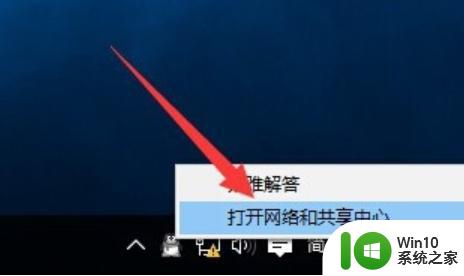
2、待进入网络和共享中心界面后,点击窗口左上角的更改适配器设置按钮,如图所示:
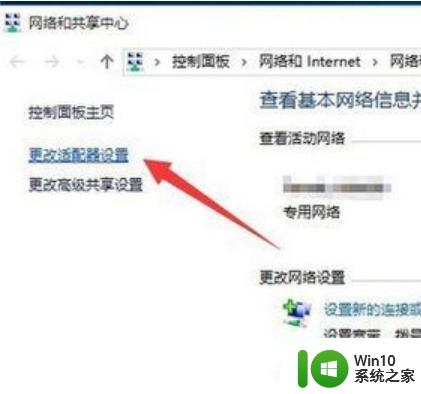
3、此时将打开网络连接窗口,右击网络受限的连接,从其右键菜单中选择禁用项。
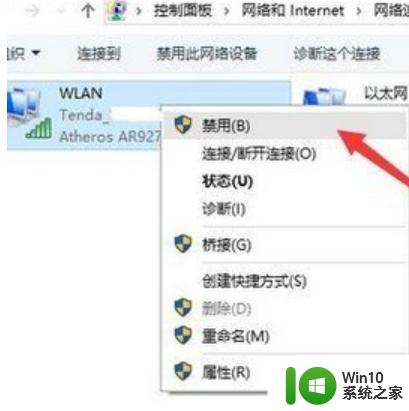
4、待对应的网络连接图标被禁用后,再次右击此网络连接,从其右键菜单中选择启用项。
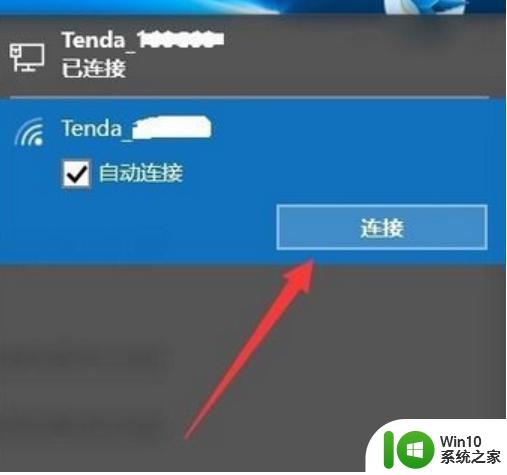 5、此时对于本地连接而言,将自动从网关获取IP地址并进行连接。而对于无线网络而言,则需要点击任务栏右下角的网络连接图标,从打开的扩展面板中点击连接按钮,此时就会发现网络连接正常。
5、此时对于本地连接而言,将自动从网关获取IP地址并进行连接。而对于无线网络而言,则需要点击任务栏右下角的网络连接图标,从打开的扩展面板中点击连接按钮,此时就会发现网络连接正常。
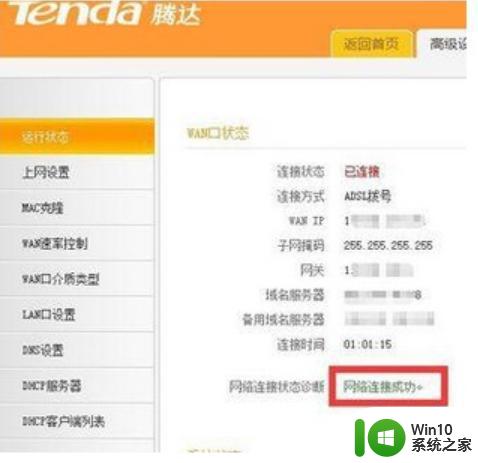
6、当然,导致网络连接受限或无权限访问网络问题的原因是多方面的。
当出现此类问题时,需要检测一下路由器是否可以正常连接到互联网,在路由器Web管理界面中,确保网络连接正常。否则就需要检测路由器端设置。
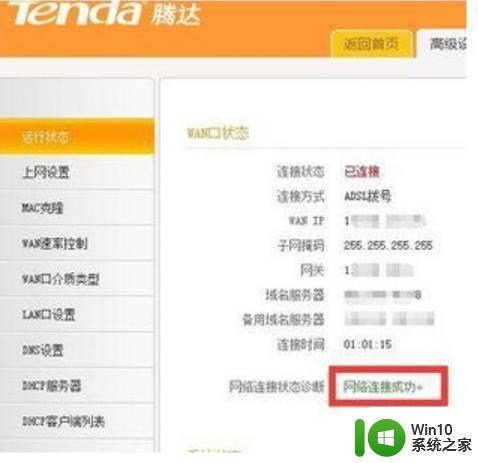
7、此外还可以使用360LSP修复工具来修复网络故障。利用此工具可实现修复LSP协议,解决无法正常上网的问题。
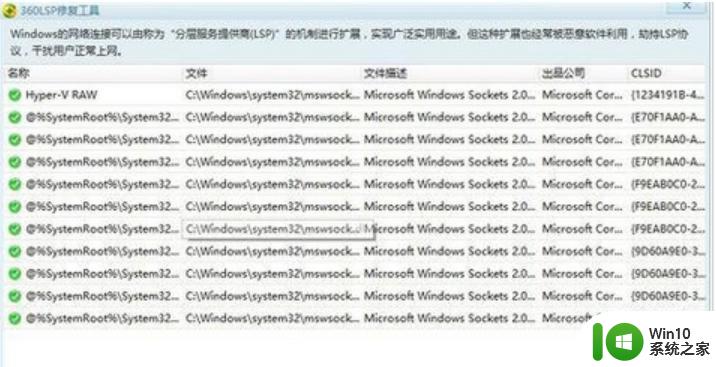
以上就是Win10笔记本wifi连接黄叹号的解决方案,希望能够帮助到有遇到这种情况的用户,按照小编提供的方法来解决此问题即可。
Win10笔记本wifi连接黄叹号怎么办 Win10 wifi显示黄色感叹号解决方案相关教程
- 电脑win10连wifi显示黄色感叹号怎么解决 电脑无法连接WiFi显示黄色感叹号怎么解决
- win10电脑右下角网络经常出现黄色感叹号修复方法 win10电脑右下角网络连接显示黄色感叹号怎么处理
- win10驱动显示感叹号无法修复怎么办 win10驱动显示感叹号黄色感叹号如何解决
- 笔记本电脑win10无法连接到internet黄叹号怎么办 笔记本电脑win10无法连接到internet黄叹号怎么解决
- 笔记本win10无线网卡驱动有个黄色叹号怎么办 笔记本win10无线网卡黄色叹号怎么解决
- win10网络黄色感叹号有网但不能上网怎么办 window10网络黄色感叹号连接成功但无法上网解决方法
- win10驱动显示黄色感叹号如何修复 win10驱动黄色感叹号错误怎么解决
- w10断网黄色感叹号怎么解决 w10网络连接出现黄色感叹号如何处理
- 解决win10无线微型端口黄色感叹号方法 win10无线微型端口黄色感叹号怎么解决
- windows10声卡驱动显示黄色感叹号修复方法 windows10声卡驱动黄色感叹号怎么办
- 笔记本win10连接校园wifi出现感叹号怎么办 笔记本win10连接校园wifi出现感叹号无法上网怎么办
- win10电脑dvd驱动器黄色感叹号处理方法 win10电脑dvd驱动器出现黄色感叹号怎么解决
- 《极品飞车13:变速》win10无法启动解决方法 极品飞车13变速win10闪退解决方法
- win10桌面图标设置没有权限访问如何处理 Win10桌面图标权限访问被拒绝怎么办
- win10打不开应用商店一直转圈修复方法 win10应用商店打不开怎么办
- win10错误代码0xc0000098开不了机修复方法 win10系统启动错误代码0xc0000098怎么办
win10系统教程推荐
- 1 win10桌面图标设置没有权限访问如何处理 Win10桌面图标权限访问被拒绝怎么办
- 2 win10关闭个人信息收集的最佳方法 如何在win10中关闭个人信息收集
- 3 英雄联盟win10无法初始化图像设备怎么办 英雄联盟win10启动黑屏怎么解决
- 4 win10需要来自system权限才能删除解决方法 Win10删除文件需要管理员权限解决方法
- 5 win10电脑查看激活密码的快捷方法 win10电脑激活密码查看方法
- 6 win10平板模式怎么切换电脑模式快捷键 win10平板模式如何切换至电脑模式
- 7 win10 usb无法识别鼠标无法操作如何修复 Win10 USB接口无法识别鼠标怎么办
- 8 笔记本电脑win10更新后开机黑屏很久才有画面如何修复 win10更新后笔记本电脑开机黑屏怎么办
- 9 电脑w10设备管理器里没有蓝牙怎么办 电脑w10蓝牙设备管理器找不到
- 10 win10系统此电脑中的文件夹怎么删除 win10系统如何删除文件夹
win10系统推荐
- 1 深度技术ghost win10 64位旗舰免激活版v2023.03
- 2 系统之家ghost win10 64位稳定正式版v2023.03
- 3 深度技术ghost win10 64位专业破解版v2023.03
- 4 电脑公司win10官方免激活版64位v2023.03
- 5 电脑公司ghost win10 64位正式优化版v2023.03
- 6 华硕笔记本ghost win10 32位家庭版正版v2023.03
- 7 雨林木风ghost win10 64位旗舰安全版下载v2023.03
- 8 深度技术ghost win10 64位稳定极速版v2023.03
- 9 技术员联盟ghost win10 64位游戏装机版下载v2023.03
- 10 技术员联盟ghost win10 64位稳定旗舰版下载v2023.03